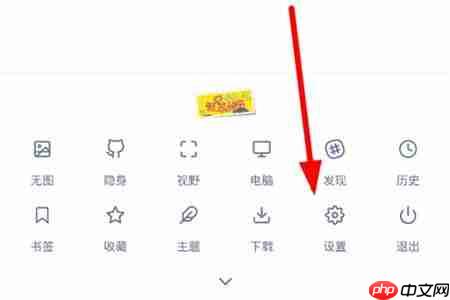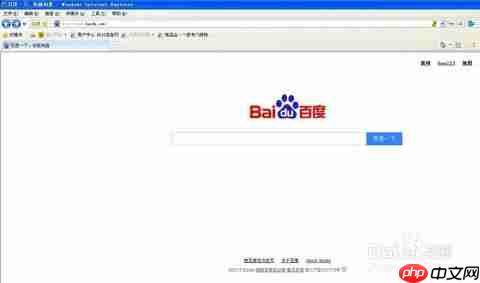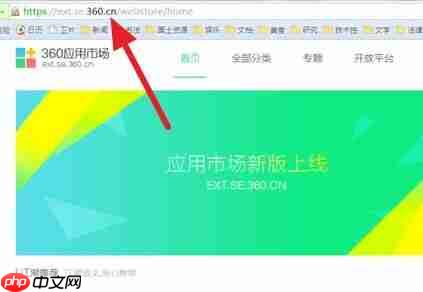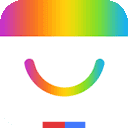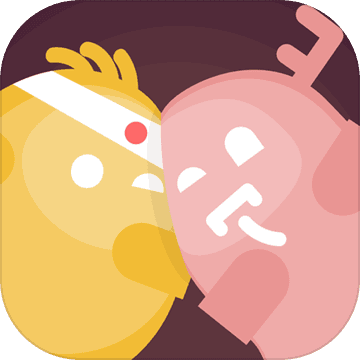神奇浏览器如何开启首页二屏
时间:2025-06-26 | 作者: | 阅读:0神奇浏览器是一款功能强大的浏览器,其中的首页二屏功能深受用户喜爱。该功能允许用户在首页直接查看收藏的网站信息,极大地提升了使用便利性。本文将详细介绍如何激活神奇浏览器的首页二屏功能。
第一步:进入设置页面首先,启动神奇浏览器,点击右下角的横杠图标,进入菜单列表。在菜单中,选择“设置”选项。这是开启首页二屏功能的第一步。
第二步:进入神奇实验室在设置页面中,找到并点击“神奇实验室”选项。神奇实验室是神奇浏览器的功能测试区,许多创新功能在此开发和试用。
第三步:激活首页二屏功能在神奇实验室页面中,找到“首页二屏”功能。点击该功能右侧的按钮,即可激活。设置完成后,用户只需在首页向左滑动屏幕,即可查看收藏的网站信息。
使用体验与优势激活首页二屏功能后,用户可以快速访问收藏的网站,无需在浏览器中重复搜索和输入网址。这一功能特别适合需要频繁访问多个网站的用户,如研究人员、编辑和市场营销人员等。首页二屏不仅提高了工作效率,还优化了用户体验。
其他相关技巧除了首页二屏功能,神奇浏览器还支持多种分屏和显示设置。例如,用户可以通过连接多个显示器,并在显示设置中进行相应配置,实现多屏显示。这不仅可以提高工作效率,还能提升娱乐体验,如一边追剧一边浏览网页。
此外,神奇浏览器还支持收藏夹的自定义设置。用户可以通过添加分屏代码(如javascript:document.write(?'))到收藏的书签中,实现网页的分屏显示。这一功能在对比文档和查看页面元素时尤为有用。
结语神奇浏览器的首页二屏功能是一项实用且便捷的功能,能够显著提升用户的使用体验和工作效率。通过简单的设置步骤,用户即可轻松激活这一功能。希望本文的介绍能够帮助用户更好地利用神奇浏览器的各项功能,享受更加流畅和高效的浏览体验。
福利游戏
相关文章
更多-

- 昇腾杯-变化检测赛道复赛方案分享——PaddleCD
- 时间:2025-07-22
-

- 【图像去噪】第七期论文复现赛——SwinIR
- 时间:2025-07-22
-

- 使用PaddleDetection2.0自定义数据集实现火焰识别预测
- 时间:2025-07-22
-

- 【遥感影像分类】使用PaddleAPI搭建ResNet50实现遥感影像分类任务
- 时间:2025-07-22
-

- 心音智能检测
- 时间:2025-07-22
-

- 电脑蓝屏后重启反复循环 无法进入系统如何处理
- 时间:2025-07-22
-

- 电脑打印文档时出现乱码,如何解决?
- 时间:2025-07-22
-

- “机器学习”系列之决策树
- 时间:2025-07-22
大家都在玩
大家都在看
更多-
- 剑桥数字货币交易所:开启资产新纪元
- 时间:2025-07-22
-

- 称亲自开上了陡坡 余承东晒享界S9T实车:颜值与实力并存
- 时间:2025-07-22
-

- MSN币未来展望:机遇与挑战并存
- 时间:2025-07-22
-
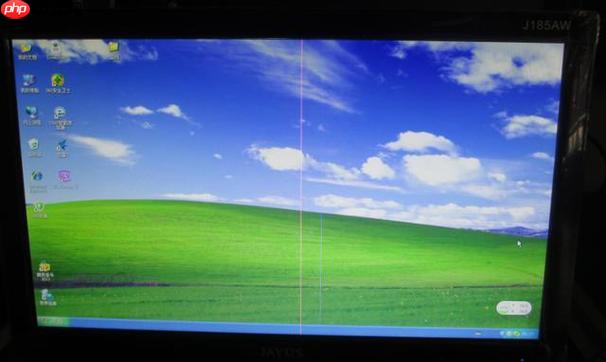
- 电脑蓝屏时屏幕出现乱码 是显卡问题还是显示器故障
- 时间:2025-07-22
-
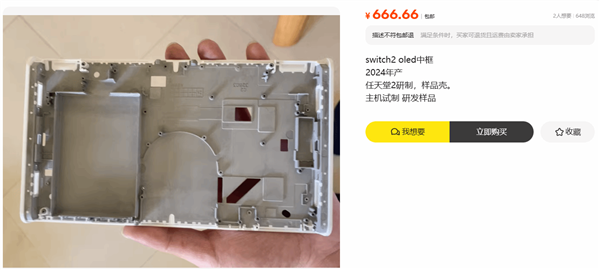
- Switch 2 OLED中框遭曝光:闲鱼惊现研发样品
- 时间:2025-07-22
-
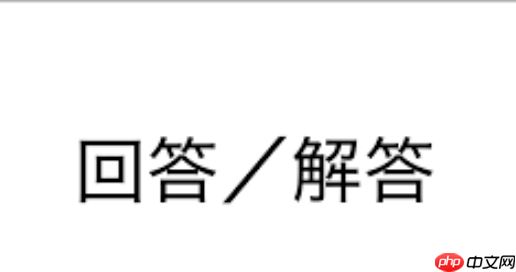
- 电脑安装软件时提示 “权限不足”,怎么获取权限?
- 时间:2025-07-22
-

- 全球首架“三证齐全”吨级以上eVTOL交付:用于低空货运场
- 时间:2025-07-22
-
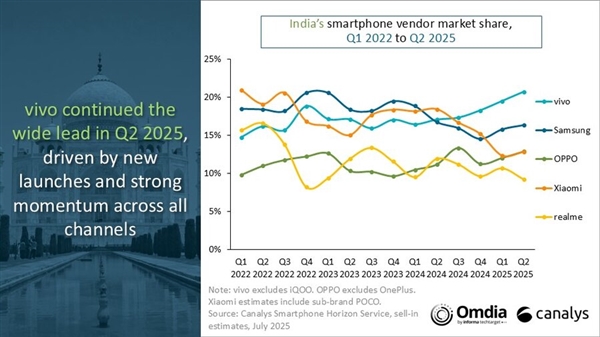
- vivo在印度市场连续4季度销量夺冠:Q2狂销810万台
- 时间:2025-07-22